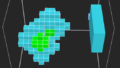3Dモデルを使ったアニメーションを考えるうえで、少し形を変えて動きを表現するということを行いたい。
MagicaVocelのWorld画面を使えば、複数の3Dモデルを同じ画面内で取り扱うことができる。
今回は、World画面を使って1つのモデルで色々やってみた。
この記事の参考書籍
まずは準備を行う
詳細サイト:MagicaVoxelでボクセルモデルを作成する モデリング画面での操作方法の解説
準備①:MagicaVoxelを起動して、モデリングエディタのフィールドサイズを16ボクセル大として、Centerボタンで中心化、[Clear]ボタンで、空のフィールドを作成。
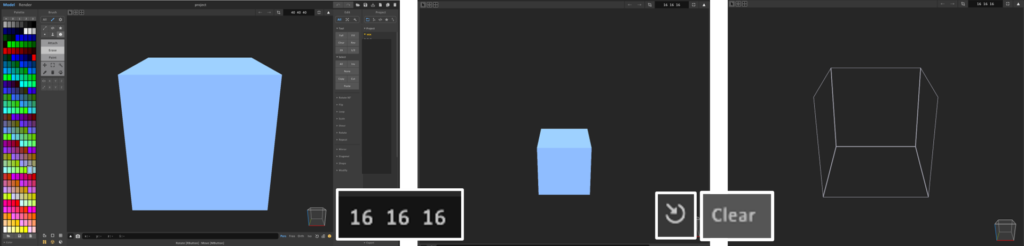
準備②:フィールドにボクセルの積みあげ・移動・延長を組み合わせて、人型キャラクターを作成。
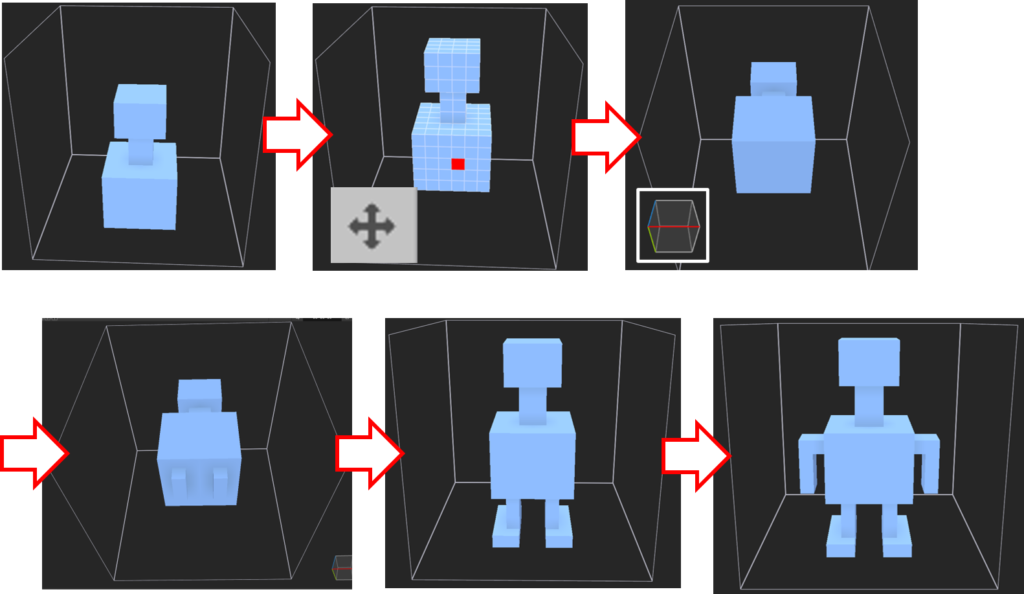
これでWorld画面で編集を行う準備完成!
World画面 表示
画面右上の[▲]アイコン(名前は画面下に”Model/Worldスイッチ”と表示されていた)をクリック。
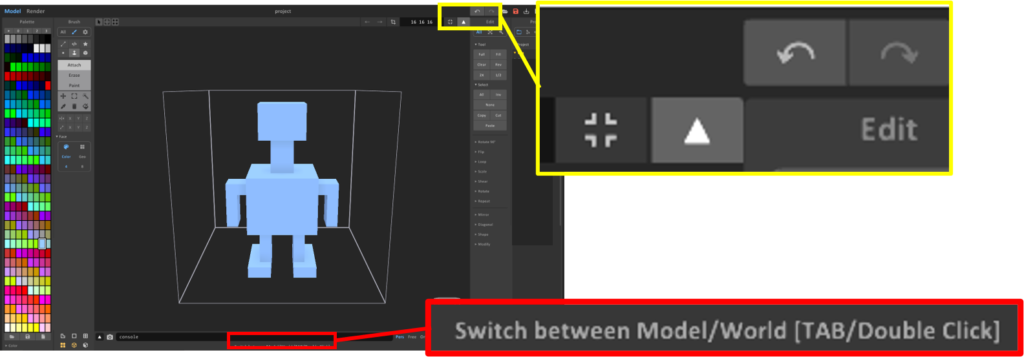
World画面に変更された。
キャラクターの周りに3方向の矢印が表示され、キャラクターはマス目状のフィールドの上に設置されている。
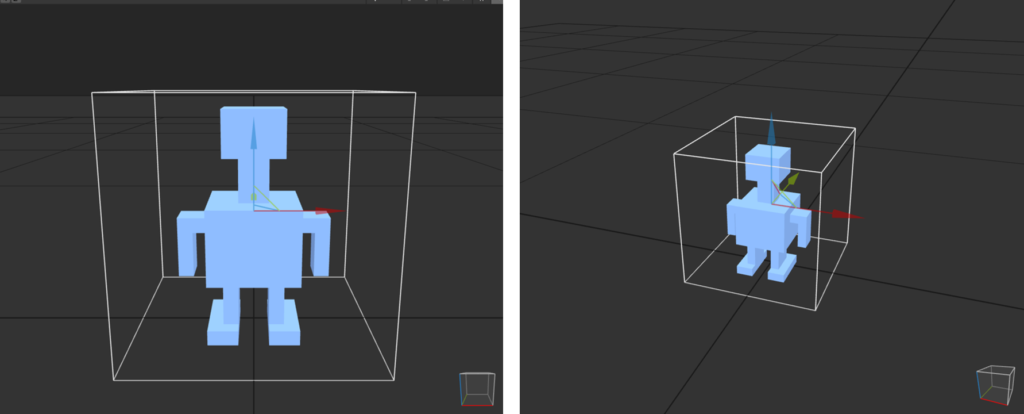
3Dモデルの複製
3Dモデルを選択した後、画面右にあるEditパネルの[Copy]ボタン、続けて[Paste]ボタンをクリックする。複製モデルはオリジナルに重なって存在しているため、Paste直後は1体に見えている。
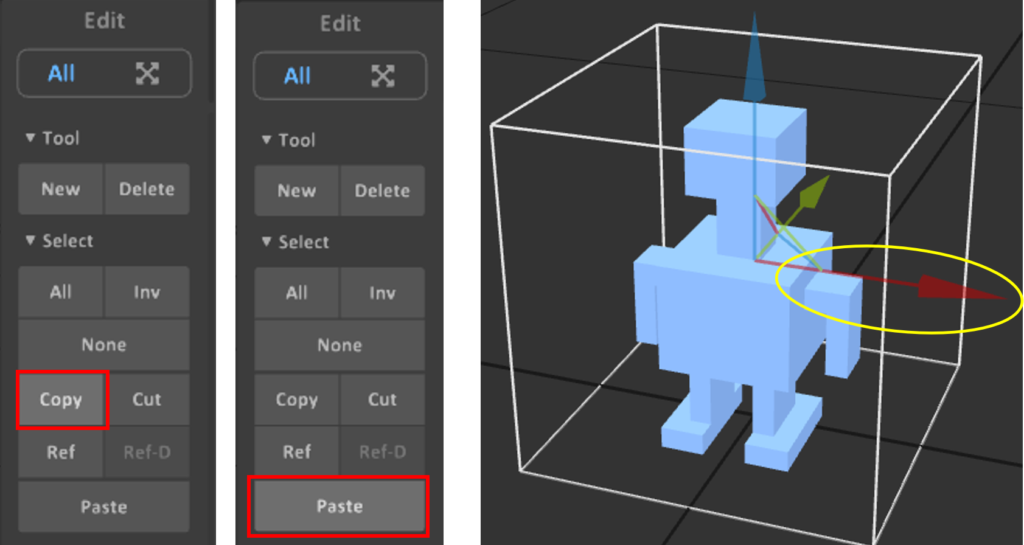
キャラクターの矢印(今回は赤い矢印)をクリックでつかみ(オレンジ色に変わった)、矢印方向にドラッグしていくと、キャラクターが分離して2体となった。複製成功。
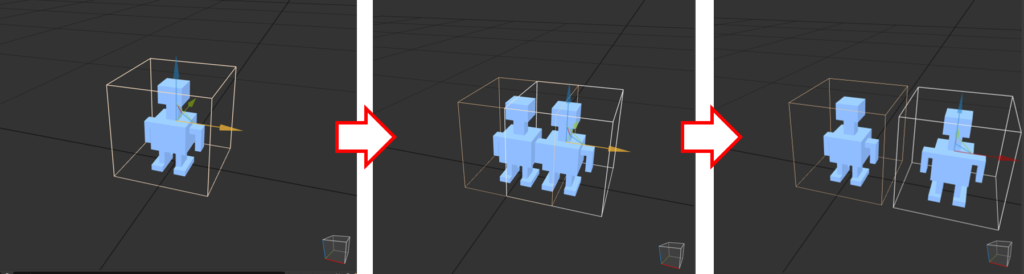
複製モデルを変形する(モデリング画面での操作)
コピーの方を編集して変形させたいので、コピーを選択して、[Center]ボタンをクリック。
コピーに焦点が合った。
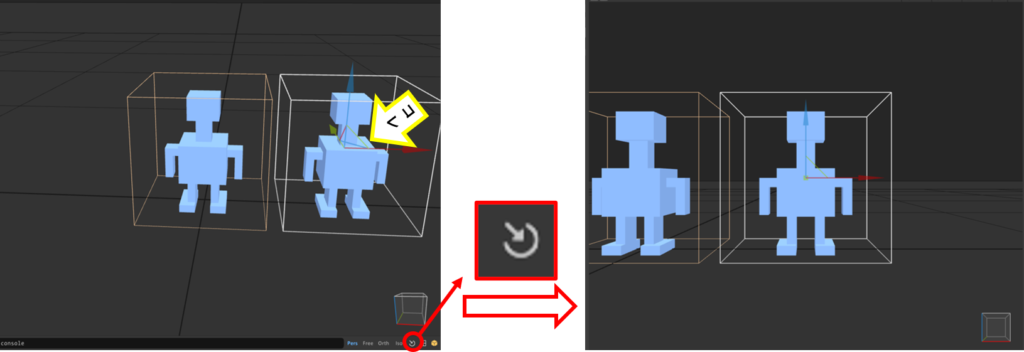
コピーモデルの編集は、ボクセル単位で行うため、一旦モデリング画面に戻る。
先ほどクリックしたModel/Worldスイッチ(今は[▼]ボタン)をクリック。
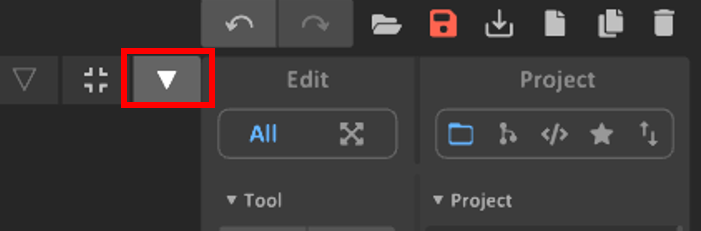
モデリング画面となったら、モデルの顔の向き、腕と足の角度を変更する。
Brushパネルの[選択]アイコンで変更したい部分を選択し、Editパネルの「Rotare」欄に回転軸と角度を入力して[Enter]キーをクリックすると角度が変更される。角度は負の値でも良い。
顔の向きを30度回す。
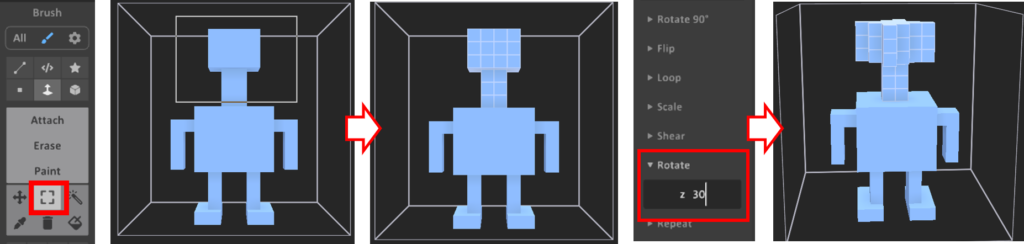
さらに両腕を前後に回転。
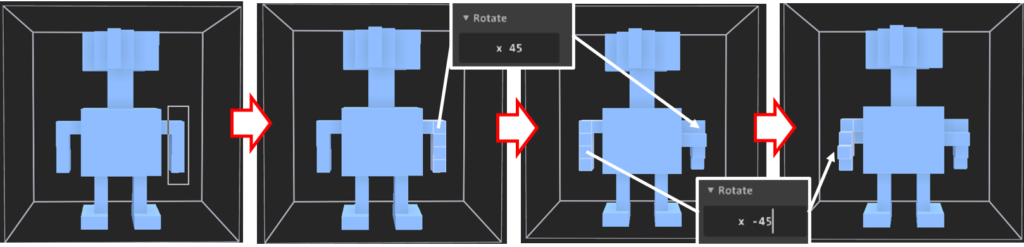
腕に合わせて、両足を前後に回転。
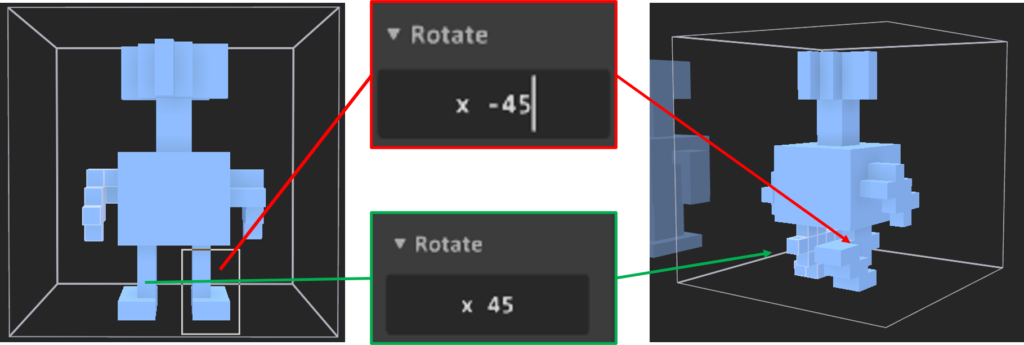
足の位置が少し不自然だったので、足を選択し“移動アイコン”でちょうどよい位置に移動。
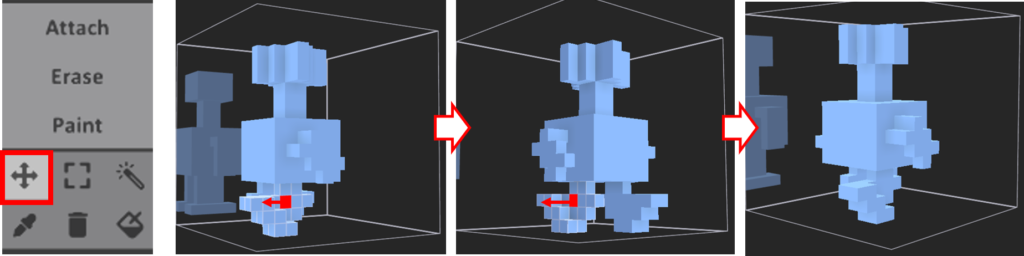
別モデルの複製と編集
さらに、左右逆のバージョンを作成する。
先ほど変形したモデルを[Center]にして、「Model/Worldスイッチボタン」(今は▲)でWorld画面に移動。[Copy]・[Paste]した後、横に移動させて分離。
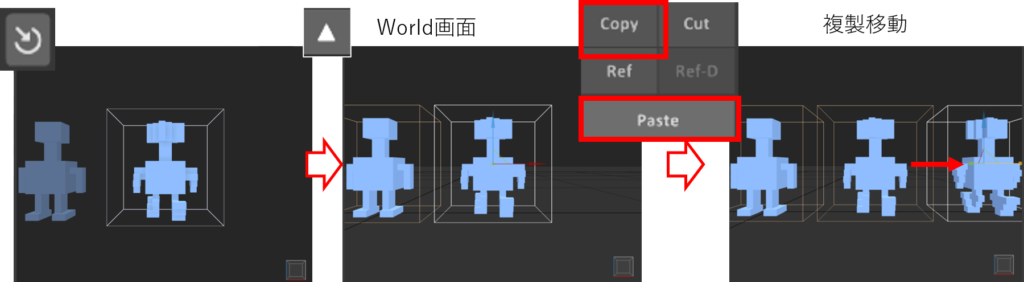
分離した方のコピーモデルを選択し、「Model/Worldスイッチボタン」(今は▼)でモデリング画面に移動。
モデルの編集開始。キャラクター全体を選択。
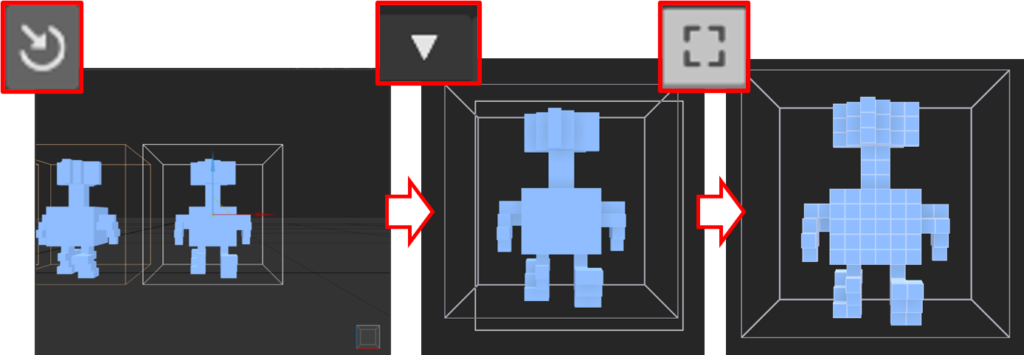
左右反転させたいので、Flipの[x]ボタンをクリック。左右が反転した。
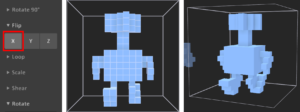
「Model/Worldスイッチボタン」(▲)で再度World画面に移動。
3体のキャラクターを前後左右に移動(上下移動も可能)させて、縦に整列させた。
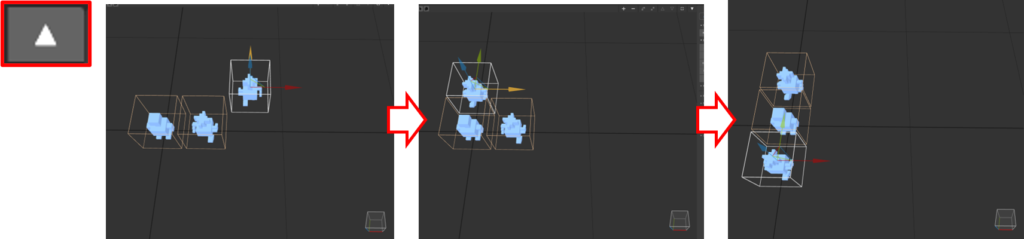
真ん中の直立姿勢のキャラクターを[Copy]し、2体[Paste]して、3体の前後に移動させた。
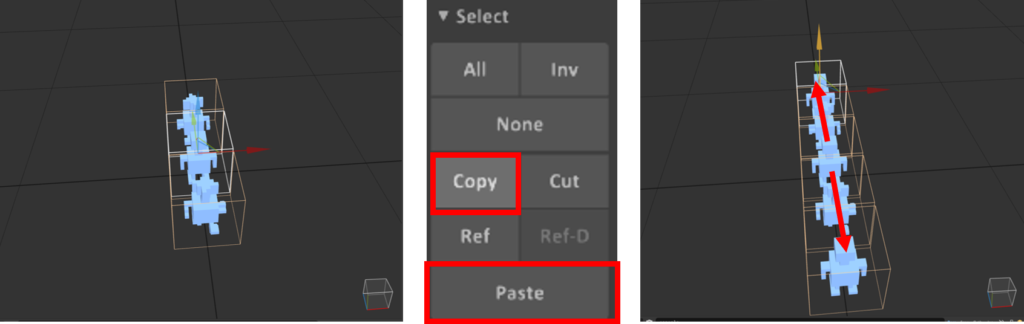
これで5体のモデルをWorld画面に設置することができた。
レンダリング画面
5体のキャラクターが整列している状態で、画面左上の[Render]ボタンをクリック。
レンダリングモードが表示される。これの使い方はまだよくわからないので、今回はここで終了。
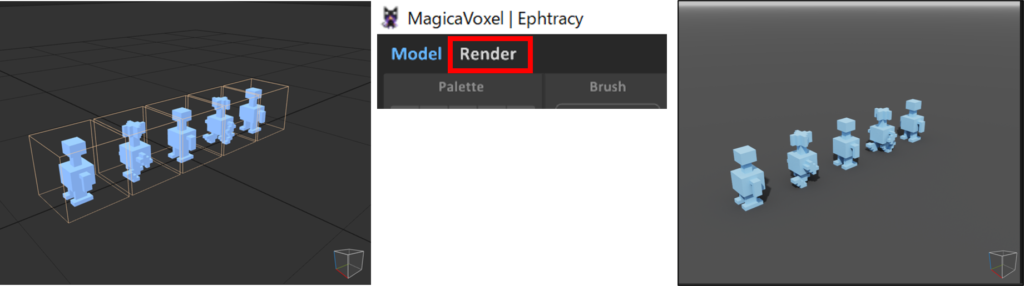
その後レンダリングを行った記事:MagicaVoxel:ジオラマ(箱庭)の制作02 レンダリング操作
終了前に、画面右上の“名前をつけて保存”アイコンをクリック。ファイル名(今回はuntitled2)を入力して[保存]クリック。Projectパネルに追加された。
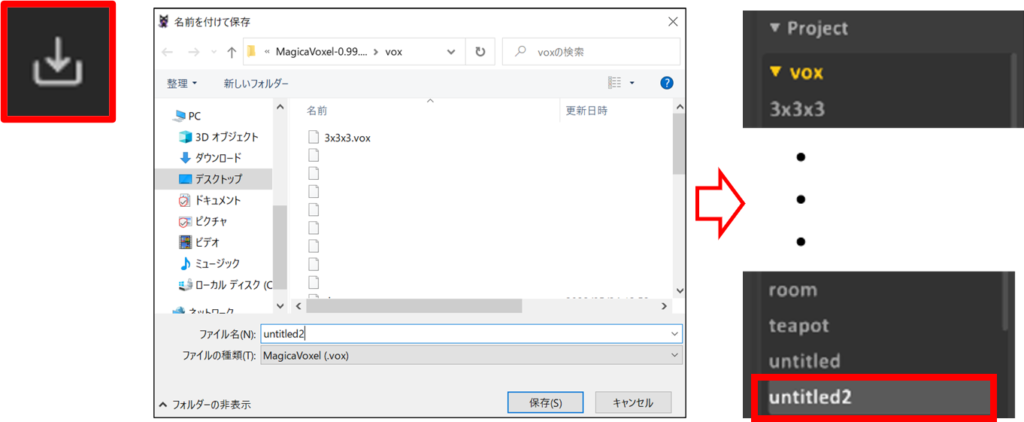
Projectパネルの“untitled2”をクリックすると、縦に整列した5体が表示された。
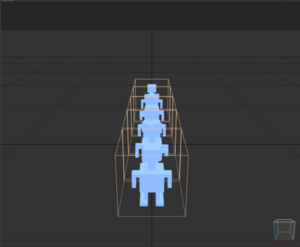
今回は、World画面に1つのモデルを複製に変形させた複数のモデルを設置した。
これらの複数のキャラクターを使ってアニメーションが作れるのだろうか?
参考書:まるごとわかる 3Dドットモデリング 入門 技術評論社

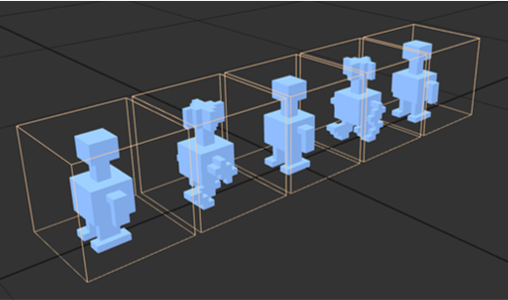
![[商品価格に関しましては、リンクが作成された時点と現時点で情報が変更されている場合がございます。] [商品価格に関しましては、リンクが作成された時点と現時点で情報が変更されている場合がございます。]](https://hbb.afl.rakuten.co.jp/hgb/3cb7defd.4694f018.3cb7defe.9e4b3454/?me_id=1213310&item_id=19193688&pc=https%3A%2F%2Fthumbnail.image.rakuten.co.jp%2F%400_mall%2Fbook%2Fcabinet%2F8156%2F9784774198156.jpg%3F_ex%3D240x240&s=240x240&t=picttext)